Ускоряем телефон и добавляем плавность в шторке MIUI 12.5 и MIUI 13
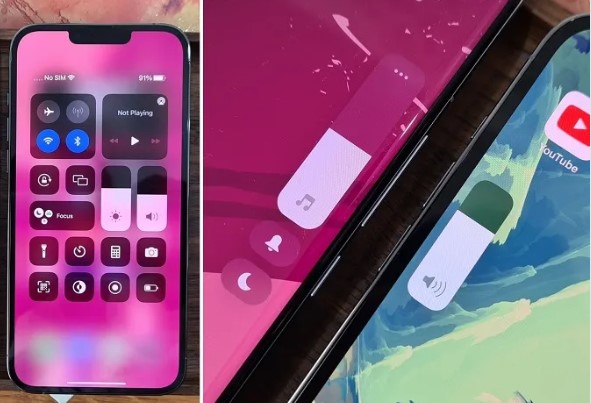
Центр управления или проще говоря "шторка", недавно получил полный редизайн вместе с обновлением MIUI, таким образом на актуальных смартфонах Xiaomi можно увидеть три варианта отображения.
В этой статье мы расскажем, как настроить систему и интерфейс центра управления таким образом, чтобы достичь максимальной плавности.
Если после установки обновления шторка накладывается на рабочий стол, откройте меню «Для разработчиков» и проверьте, чтобы раздел «Разрешить размытие на уровне окон» был включен.
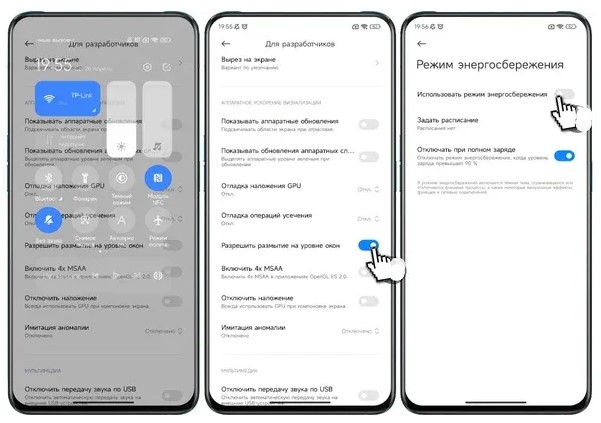
Также чрезмерная прозрачность может происходить из-за включенного режима энергосбережения Android.
Тесты потребления оперативной памяти в зависимости от дизайна показали, что меньше ОЗУ требуется классическому варианту с MIUI 11. На втором месте неожиданно оказался актуальный вариант с MIUI 13 (с учетом отключения Mi Smart Hub), а центр управления с MIUI 12.5 оказался самым взыскательным к ресурсов системы

Все тесты производились после перезагрузки смартфона с одинаковым набором переключателей. Также напомним почему важно убрать лишние пункты в меню редактирования.
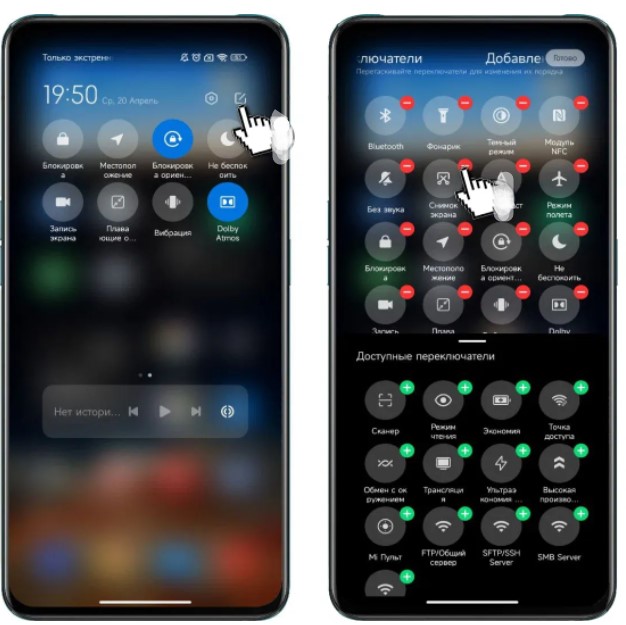
Дело в том, что когда вы открываете шторку, все приложения переключатели которых могут быть нажаты, автоматически запускаются, чтобы вы могли мгновенно начать трансляцию, запись экрана, передачу файлов и так далее.
Когда закончите, откройте Настройки -> Приложения -> Все приложения -> Показать все приложения -> Плагин пользовательского интерфейса -> Сообщения.
Сообщения от этой программы могут содержать только сведения об ошибке, которых почти не бывает, а значит, их нужно отключить, чтобы исключить излишнюю активность системных служб.
Теперь перейдем непосредственно к добавлению настроек, которые помогут улучшить работу системы. Если на вашем смартфоне до сих пор не установлена программа SetEdit, то вы можете найти ее в Play Store.

После установки запускаете приложение, убедившись, что выбранная “Системная таблица (System Table)”, нажимаете на “Add new setting” и в открывшемся окне пишите – sem_performance_mode , затем нажимаете на “Save Changes” и вводите значения (в данном случае это цифра 4) далее сохраняете изменения.
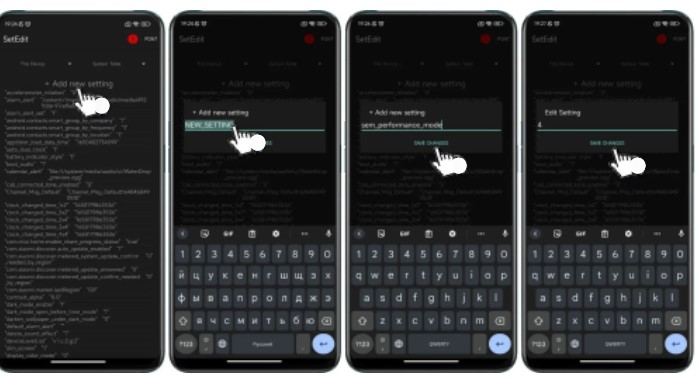
Таким же образом вводите команды, которые мы подготовили и собрали в виде таблицы:
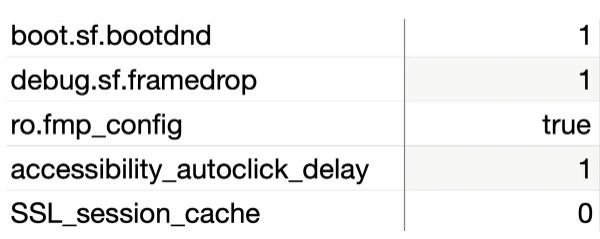
После ввода новых параметров обязательно перезагрузите смартфон и когда система будет запущена, дайте ее 30-40 секунд на загрузку, после чего может пользоваться смартфоном в обычном режиме.







